Jak odinstalować aplikacje systemu Windows 10 za pomocą Revo Uninstaller
Microsoft System Windows 10 Deinstalator Revo Bohater / / March 17, 2020
Ostatnia aktualizacja dnia

Deinstalacja pojedynczych aplikacji systemu Windows 10 może być żmudna i czasochłonna. Ale nasze ulubione narzędzie do odinstalowywania, Revo Uninstaller, teraz zawiera dla nich sekcję, aby to ułatwić.
Revo Uninstaller to jedno z naszych ulubionych narzędzi, które istnieje już od dłuższego czasu. To narzędzie polecam, kiedy potrzebujesz całkowicie usuń wszystkie ślady oprogramowania z komputera. Na przykład w przypadku domyślnego dezinstalatora aplikacji iTunes pozostawia wiele resztek plików kodu i plików tymczasowych. Resztki zajmują miejsce na dysku twardym i czasami powodują konflikty z innymi aplikacjami. Może to prowadzić do niestabilności systemu.
Revo Uninstaller działa świetnie na starszych wersjach systemu Windows lub podczas ręcznego usuwania złośliwego oprogramowania. I fajny nowy dodatek do darmowej wersji, na której pierwszy raz zauważyłem Ghacks, czy ma możliwość usuwania aplikacji Windows 10.
Pokazaliśmy ci jak ręcznie odinstalować aplikacje Windows 10
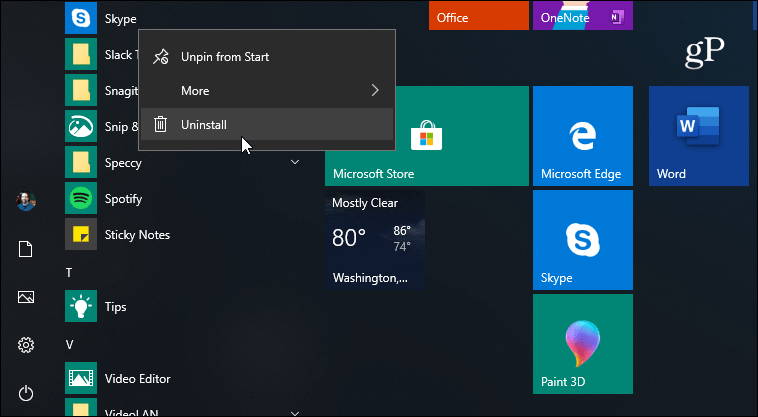
Ale jeśli używasz Revo Uninstaller do odinstalowywania tradycyjnych aplikacji i programów, docenisz tę nową możliwość. Oto jak z niego korzystać.
Odinstaluj aplikacje systemu Windows 10 za pomocą Revo Uninstaller
Jednak częściowe pozbycie się aplikacji Windows 10 może być denerwujące. Revo Uninstaller wyświetla je wszystkie w jednej kolumnie dla łatwiejszego zarządzania. Podobnie jak w Eksploratorze plików, możesz sortować według rozmiaru, typu, daty instalacji i innych kryteriów. Następnie kliknij prawym przyciskiem myszy aplikację Windows 10 na liście i wybierz z menu opcję „Odinstaluj”.
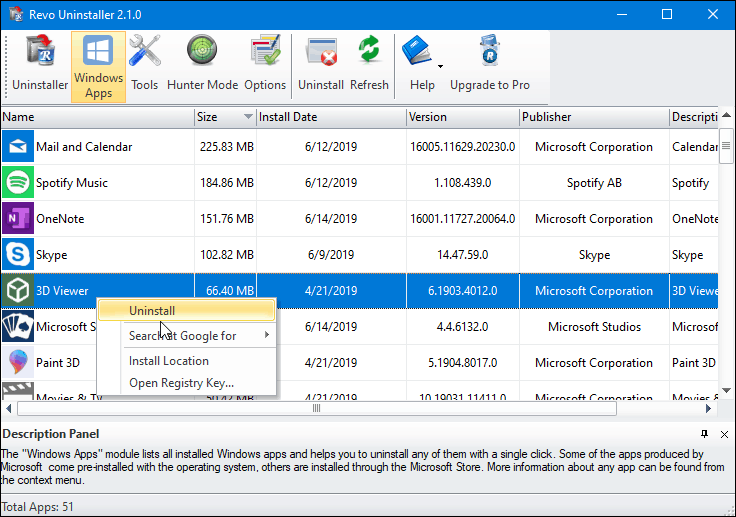
Podobnie jak w przypadku odinstalowywania innych programów komputerowych, Revo tworzy Punkt przywracania przed usunięciem aplikacji i skanowaniem w poszukiwaniu resztek.
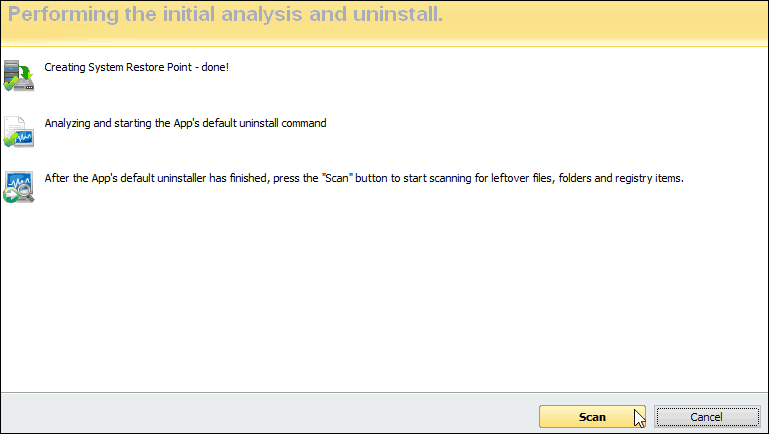
Następnie usuwa aplikację i wyświetla listę resztek programu rozmieszczonych w różnych katalogach. Daje także listę pozostałych kluczy rejestru, które można usunąć.
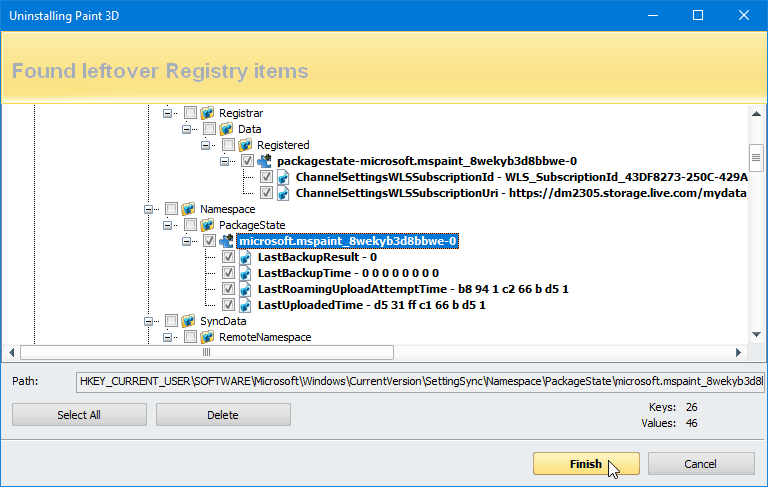
Darmowa wersja Revo Uninstaller jest świetna dla większości użytkowników. Jeśli jednak potrzebujesz dodatkowych funkcji usuwania śmieci, powinieneś to sprawdzić Revo Uninstaller Pro.
Warto również zauważyć, że jeśli jesteś fan CCleaner - kolejne bezpłatne narzędzie do konserwacji komputera - możesz go również odinstalować.


